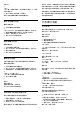operation manual
Table Of Contents
后按 OK。
4
- 按
(向下键)选择要添加的一系列频道中的最后一个。频道
将在右侧标出。
5 - 按 OK 添加此系列频道,然后确认。
您还可以使用编辑收藏开始创建收藏列表。
重命名收藏夹列表
重命名收藏列表…
1 - 打开要重命名的收藏列表。
2
- 按 OPTIONS,然后选择重命名收藏列表,再按 OK。
3 - 使用屏幕键盘删除当前名称,然后输入新名称。
4 - 完成后,请选择关闭,然后按 OK。
5 - 按 BACK 关闭频道列表。
删除收藏夹列表
删除收藏列表…
1 - 打开要删除的收藏列表。
2 - 按 OPTIONS,然后选择删除收藏列表,再按 OK。
3 - 确认以删除列表。
4 - 按 BACK 关闭频道列表。
重新排序频道
只有在收藏列表中才可以更改频道的顺序(重新排序)。
要更改频道的顺序...
1 - 打开要重新排序的收藏列表。
2 - 按 OPTIONS,然后选择重新排序频道,再按 OK。
3 - 在收藏列表中,选择要重新排序的频道,然后按 OK。
4
- 使用 (向上键)或
(向下键)将频道移动到所需位置。
5 - 按 OK 确认新位置。
6
-
您可以
使用同样的方
法重新排序频道,完成后使
用 BACK 键关闭收藏列表。
电视指南上的喜好频道列表
您可以链接电视指南上的喜好频道列表。
1 - 观看电视频道时,长按
> 选择频道列表。
2 - 选择收藏列表,然后按 OK。
3 - 按 TV GUIDE 打开电视指南。
通过电视指南,您可查看收藏频道当前和已排定的电视节
目列表。预览时,收藏频道之后还会显示来自广播商默认
列表中最常用的前 3 个频道。需将这些频道添加到收藏列
表中才能启用对应的频道操作(参阅“电视指南”一章)。
电视指南每一页的收藏频道列表中都插入有“您知道吗”网
格。“您知道吗”频道可以提供有用的提示,从而帮助您更
好地使用您的电视。
5.6
文本/图文电视
文本页面
要在观看电视频道时打开文本/图文电视,请按 TEXT。
要关闭文本,请再次按 TEXT。
选择文本页面
要选择页面 ...
1 - 使用数字键输入页号。
2 - 使用箭头键导航。
3 - 按彩色键选择屏幕底部的彩色编码项。
文本子页面
一个文本页号可容纳多个子页。子页号显示在主页号旁边
的横条中。
要选择子页,请按 或者 。
T.O.P.文本页面
某些广播商提供 T.O.P.文本。
要打开
T.O.P.文本页面(
在“文本”中),请按 OPTIONS,然后选择
T.O.P.概述。
搜索文本
您可以选择一个单词,然后扫描文本来寻找出现该单词的
所有位置。
1 - 打开文本页,然后按 OK。
2 - 用箭头键选中一个单词或数字。
3
- 再次按 OK
直接跳转到下一个出现该单词或数字的地方。
4 - 再次按 OK 跳转到后续出现该单词或数字的地方。
5
- 要停止搜索,请按
(向上键),直至没有任何内容选中。
来自连接设备的文本
某些接收电视频道的设备也可提供文本。
打开来自所连设备的文本 ...
1 - 按 SOURCES,选择设备,然后按 OK。
2
- 观看设备上的频道时,请按 OPTIONS
,然后选择显示设备键,再选择 键,最后按 OK。
3 - 按 BACK 隐藏设备键。
4 - 要关闭文本,请再次按 BACK。
数字文本(仅限于英国)
16